کلید های پرکاربرد کنترل تلویزیون های ال جی

معمولا برخی کلیدهای کنترل تلویزیون بیشتر استفاده میشود و برخی بدون استفاده باقی میماند. شاید به دلیل اینکه از کاربرد برخی کلیدها اطلاع نداریم، این دکمههای پرکاربرد، بی استفاده میمانند. در این مقاله سعی داریم برخی کلیدهای کنترل معمولی تلویزیون ال جی که کاربرد مهمی دارند، اما ممکن است کمتر به آن توجه شده باشد، را شرح دهیم. کلیدهایی که تقریبا کاربرد آنها مشخص میباشد را در این راهنما شرح ندادهایم به این علت که معمولا بیشتر افراد از عملکرد این کلیدها آگاهی دارند. در این راهنما به بررسی کلیدهای کنترلهای جادویی و موس پرداخته نشده است.
کنترل تلویزیون ال جی را،
از فروشگاه لوازم جانبی گلدیران خریداری کنید.
کلید TV/RAD
با این کلید میتوانید انتخاب کنید که شبکههای رادیویی و یا اینکه کانالهای تلویزیونی پخش شود. در این قسمت تفکیک کانالهای آنالوگ و دیجیتال نیز امکان پذیر است.
کلید Ratio
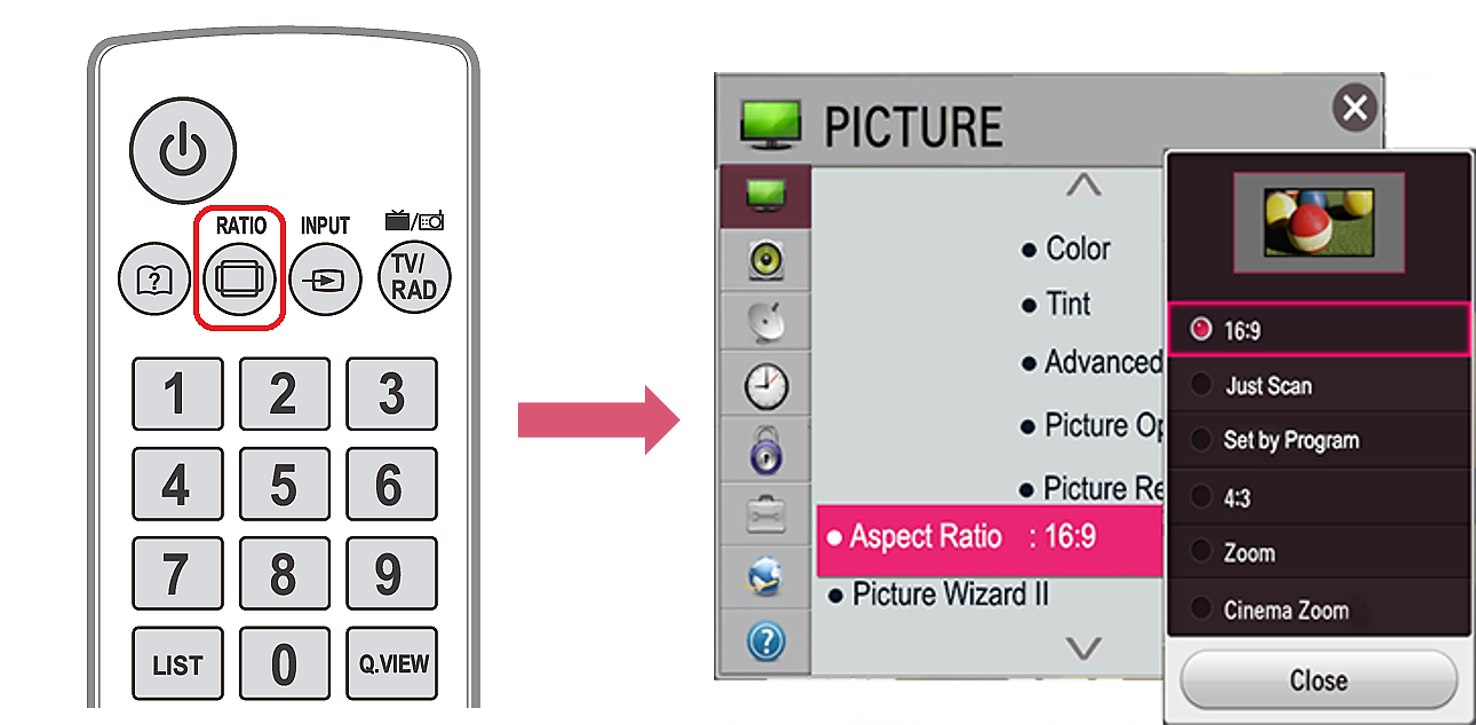
این کلید بسیار پرکاربرد است. با انتخاب این گزینه میتوانید نسبت ابعاد تصویر تلویزیون را تعیین کنید. گاهی پیش میآید که صفحهی تلویزیون کوچک میشود و صفحه به طور کامل نمایش داده نمیشود. نسبت ابعاد تصویر استاندارد برای کانالهای تلویزیونی 16:9 است و در صورتی که کامپیوتر یا دستگاه جانبی به تلویزیون وصل کنید، اگر اندازهی تصویر استاندارد نباشد، میتوانید گزینهی «فقط بررسی» «Just Scan» را امتحان کنید.
کلید Energy saving
با انتخاب این کلید میتوانید میزان نور صفحه را کمتر کنید. این عملکرد به منظور صرفه جویی در مصرف انرژی قابل استفاده است. با انتخاب این گزینه میتوانید میزان نور صفحه را تقریبا به اندازه 25 درصد، 50 درصد، 75 درصد و یا حالت نمایشگر خاموش تعیین نمایید. در حالت نمایشگر خاموش به طور کلی صفحهی تلویزیون خاموش میشود و فقط صدا پخش خواهد شد؛ این گزینه برای زمانی که رادیو گوش میدهید، مناسب است. حالت خودکار نیز میتواند بر اساس میزان نور محیط، نور دستگاه را تنظیم کند.

کلید List
کلید List لیست کانالهای تلویزیون را نمایش میدهد. به این شکل شما میتوانید کانالهای دیجیتال، رادیو و ... را تفکیک نمایید.
دکمه Q View
با انتخاب کلید Q View میتوانید به کانالی که اخیرا مشاهده شده است، دسترسی داشته باشید.
کلید Fav
با انتخاب کلید Favorite و یا علامت ستاره به لیست کانالهایی که در قسمت ویرایش کانال تلویزیون به عنوان کانالهای دلخواه انتخاب کردهاید دسترسی خواهید داشت. همچنین میتوانید با انتخاب همین کلید، لیست کانالهای دلخواه خود را نیز ایجاد کنید.
Q Menu
Q Menu یا همان Quick Menu، منوی سریع است و از طریق آن میتوانید برخی تنظیمات سریع را انجام دهید. در این منو میتوانید حالت تصویر، حالت صدا، نسبت ابعاد تصویر، تایمر، زبان زیرنویس و ... را انجام دهید.
دکمه Info
با انتخاب کلیدInfo به اطلاعات مربوط به کانالها دسترسی خواهید داشت. در این قسمت رزولوشن تصویر کانال، فرمت و کدک صوتی و تصویری، نام و مشخصات برنامه و فرکانس کانال را نمایش میدهد. این کلید برای زمانی کاربرد دارد که میخواهید مشخصات یک برنامه را مشاهده کنید و یا اینکه بررسی نمایید تصویر کانال با چه کیفیتی نمایش داده میشود. در واقع این کلید اطلاعات کانال فعلی و صفحهای که در حال حاضر در حال نمایش است را نشان میدهد.
اگر تلویزیون شما کانالهای جدید HD را دریافت نمیکند،
از فروشگاه گلدیران گیرنده دیجیتال با قابلیت پخش کانالهای HEVC خریداری کنید.
فروشگاه گلدیران
کلید Guide
با انتخاب کلیدGuide جدول زمان بندی برنامهها یا همان EPG نمایش داده میشود. در این جدول میتوانید مشاهده کنید که هر یک از برنامههای صدا و سیما چه زمانی پخش خواهد شد. همچنین در صورتی که دستگاه شما قابلیت ضبط داشته باشد، میتوانید در این جدول تعیین کنید که دستگاه برنامهای را در ساعت مشخص، ضبط کند. این قسمت گزینه یادآور هم دارد و با تنظیم آن، زمان پخش برنامهی مورد نظر به شما یادآوری خواهد کرد.
کلید 3D
این کلید نیز کاملا مشخص است که برای روشن کردن حالت پخش فیلم سه بعدی است. در صورتی که تلویزیون شما قابلیت پخش سه بعدی داشته باشد، با اتصال فلش یا هارد حاوی فیلم سه بعدی، میتوانید این گزینه را انتخاب کرده و بر روی چند تصویری که نمایش میدهد، حالت سه بعدی را تست کنید. معمولا بر روی تصویری که دو عکس کنار هم را نمایش میدهد، حالت نمایش سه بعدی فعال خواهد شد.
کلید Simplink
گزینهی Simplink یکی از کلیدهای مهم است و زمانی کاربرد دارد که قصد دارید صدای تلویزیون را به دستگاه صوتی یا سینمای خانگی انتقال دهید و تنظیمات آن را به طوری انجام دهید که با روشن کردن تلویزیون، دستگاه صوتی نیز روشن شود و همچنین با تغییر میزان صدا، میزان صدای دستگاه صوتی تغییر پیدا کند. در برخی مدلها با انتخاب کلید ورودی Input نیز میتوانید وارد این تنظیمات شوید؛ به این شکل که با انتخاب کلید ورودی روی کنترل، گزینه Simplink را که با رنگ دیگری بر روی صفحه تلویزیون مشخص شده مشاهده میکنید. با همان کلید رنگی میتوانید تنظیمات سیمپلینک را انتخاب کنید. در این مورد میتوانید به راهنمای نحوه وصل کردن باند به تلویزیون مراجعه نمایید.
دکمه Text و T.OPT
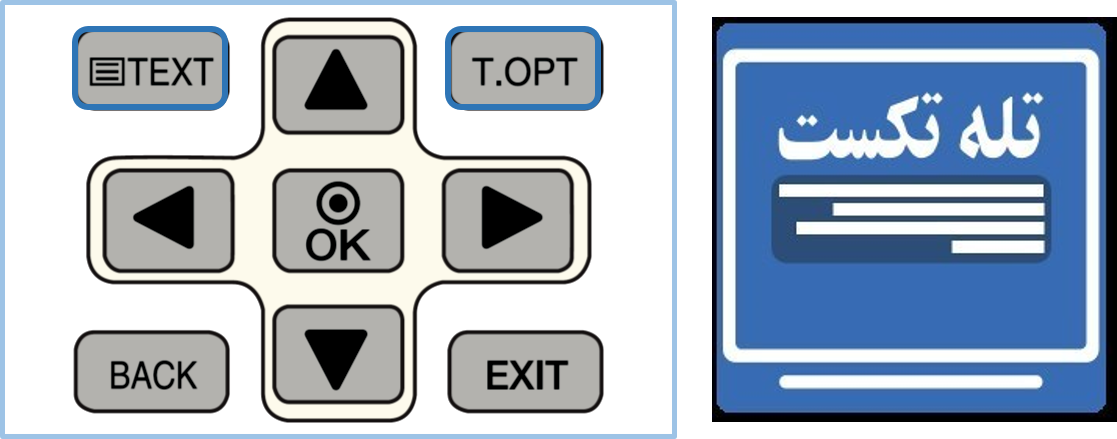
دکمه Text برای ورود به صفحه تله تکست و T.OPT برای تغییر صفحات آن است. در نظر داشته باشید تله تکست بر روی تمامی کانالها دریافت نمیشود و برای دسترسی به تله تکست لازم است بر روی کانال مورد نظر کلید آن را فشار دهید.
دکمه Subtitle
همانطور که از نام این کلید مشخص است، برای انتخاب زیرنویس میتوانید از آن استفاده کنید. با این کلید، زبان زیرنویس کانالهای دیجیتال قابل تغییر است. البته میبایست از سوی فرستنده نیز چند زبان زیرنویس ارائه شده باشد.
کلید Premium
با انتخاب این کلید میتوانید به فضای مروگر اینترنت و سایتها وارد شوید.
کلید My Apps
این کلید صفحه Home page که برنامههای کاربردی و اپلیکیشنها در آن قرار دارد را باز میکند.
کلید های رنگی کنترل
شاید برای شما سوال باشد که این کلیدهای رنگی واقعا چه کاربردی دارد و آیا لزومی دارد که بر روی کنترل قرار بگیرد؟ شاید پیش آمده باشد که در یک منو برخی گزینهها را با یکی از این رنگها مشاهده میکنید. در واقع این کلیدها در برخی از صفحات به شما امکان را میدهد که با انتخاب یک کلید رنگی وارد گزینه مورد نظر شوید. همانند صفحه ویرایش کانال در برخی مدلها، که با کلید رنگی امکان انتخاب گزینههای مختلف و ویرایشهای متفاوت را به شما میدهد.
کلید AD
با انتخاب کلید Audio Discription یا همان شرح صوتی، شرح مختصری از عنوان یا موضوع برنامه پخش خواهد شد که در واقع برای نابینایان در نظر گرفته شده است. این محتوا میبایست از فرستنده به صورت مجزا ارسال شود؛ در حال حاضر در میان کانالهای صدا و سیمای ایران، این محتوا ارسال نمیشود.
کلید STB Power و STB Menu
اگر دستگاه جانبی با کابل HDMI به تلویزیونهایی که قابلیت کنترل جهانی دارند، متصل شده باشد با کلید STB Power روی کنترل تلویزیون میتوانید دستگاه جانبی را روشن کنید. همچنین با کلید STB Menu امکان دسترسی به چند گزینهی پرکاربرد منوی دستگاه جانبی وجود خواهد داشت.
در صورتی که کنترل تلویزیون ال جی عمل نمیکند، چه اقدامی انجام دهیم؟
در پایان اگر نیاز به تعمیر تلویزیون ال جی خود داشتید و در شهرهای کرج یا تهران حضور دارید میتوانید با مراجعه به صقحه نمایندگی ال جی در تهران یا کرج نزدیکترین شعبه به محل خود را پیدا کنید، همچنین امکان ثبت درخواست به صورت آنلاین در وب سایت هم وجود دارد.



سلام با عرض خسته نباشید بنده یک ضبط صوت سه کاره با مدل LPC-D1000 دارم متاسفانه فقط سیستم رائو کار میکند و سیستم کاست و سی دی دستگاه نه با کنترل و نه دستی کار نمیکند امکان بررسی موضوع توسط کارشناسان آن شرکت مقدور است؟